使用 convert 命令,可以无需打开图像编辑器进行修改图像文件。convert命令包含在ImageMagick安装包里。
Centos8安装ImageMagick
ImageMagick 可以安装在Linux、Mac OS X、Windows系统中。下载链接为:
http://www.imagemagick.org/script/download.php
下面在Centos8中安装ImageMagick:
[root@localhost ~]# wget https://download.imagemagick.org/ImageMagick/download/linux/CentOS/x86_64/ImageMagick-7.1.0-17.x86_64.rpm [root@localhost ~]# wget https://download.imagemagick.org/ImageMagick/download/linux/CentOS/x86_64/ImageMagick-libs-7.1.0-17.x86_64.rpm
下载到本地之后,使用yum命令安装这两个包:
[root@localhost ~]# yum localinstall ImageMagick-*
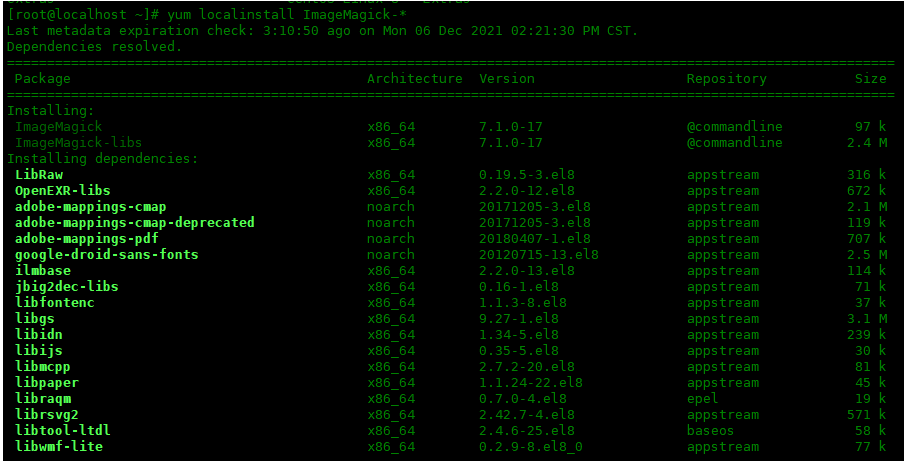
按图像类型转换文件
使用 convert 命令将图像从一种格式转换为另一种格式非常容易。可以使用下面命令来转换:
[root@localhost data]# convert penguins.jpg penguins.png
penguins.png 图像应该与原始 penguins.jpg 文件看起来相同,但该文件将具有指定的文件扩展名并且大小不同。convert 命令将使用你提供的文件名来确定最终想要的文件类型并相应地修改图像。
如果怀疑转换是否有问题,你可以随时使用 od 命令检查每个文件的开头。
[root@localhost data]# od -bc penguins.jpg |head -6 0000000 377 330 377 340 000 020 112 106 111 106 000 001 001 000 000 001 377 330 377 340 \0 020 J F I F \0 001 001 \0 \0 001 0000020 000 001 000 000 377 333 000 103 000 002 001 001 001 001 001 002 \0 001 \0 \0 377 333 \0 C \0 002 001 001 001 001 001 002 0000040 001 001 001 002 002 002 002 002 004 003 002 002 002 002 005 004 001 001 001 002 002 002 002 002 004 003 002 002 002 002 005 004 [root@localhost data]# [root@localhost data]# [root@localhost data]# od -bc penguins.png |head -6 0000000 211 120 116 107 015 012 032 012 000 000 000 015 111 110 104 122 211 P N G \r \n 032 \n \0 \0 \0 \r I H D R 0000020 000 000 001 016 000 000 000 375 010 002 000 000 000 302 242 016 \0 \0 001 016 \0 \0 \0 375 \b 002 \0 \0 \0 302 242 016 0000040 361 000 000 000 004 147 101 115 101 000 000 261 217 013 374 141 361 \0 \0 \0 004 g A M A \0 \0 261 217 \v 374 a
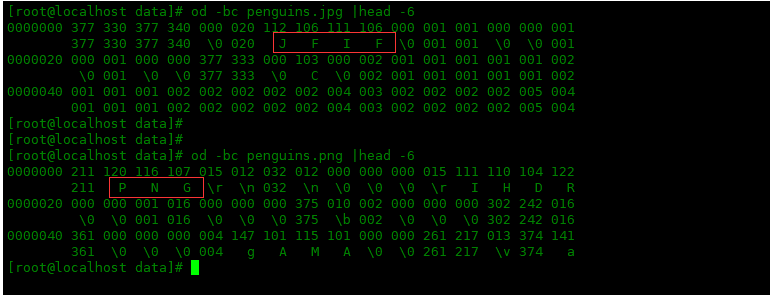
第一个文件中显示的“JFIF”字符串和另一个文件中显示的“PNG”验证操作是否按指示执行。这些是用于识别这两种文件格式的内部代码。
重新格式化大量文件
如果您想使用 convert 命令从数百个 .png 文件生成数百个 .jpg 文件,可以使用下面的脚本。根据要转换的文件数量,完成任务可能只需要几秒钟或几分钟的时间。
[root@localhost test]# vim batch_convert.sh #!/bin/bash for file in `ls *.jpg` do newfile=`echo $file | sed 's/jpg/png/'` convert $file $newfile done
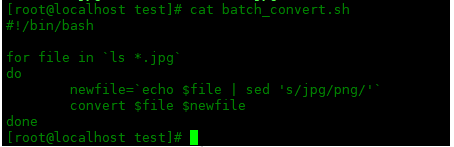
转换之前,下面的照片格式是jpg:
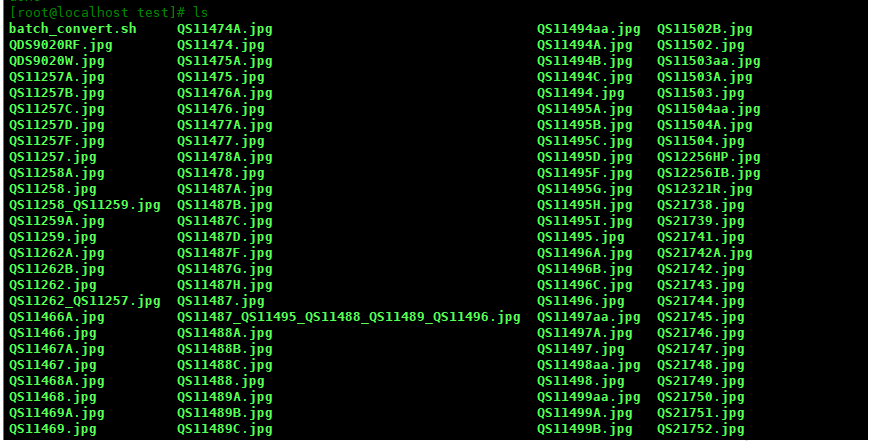
下面执行该脚本来修改图片格式:
[root@localhost test]# ./batch_convert.sh
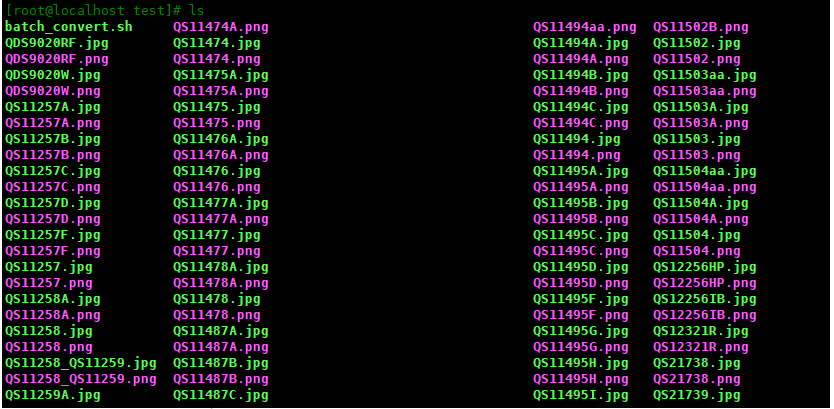
**
**
旋转和翻转
要旋转文件,需要在convert命令中输入要旋转多少度。下面两个命令中的第一个将按顺时针方向将图像旋转 45 度。第二个使用 -flip 选项将其垂直翻转。
[root@localhost data]# convert penguins.jpg -rotate 45 penguins_45.png [root@localhost data]# convert penguins.jpg -flip penguins_flip.png
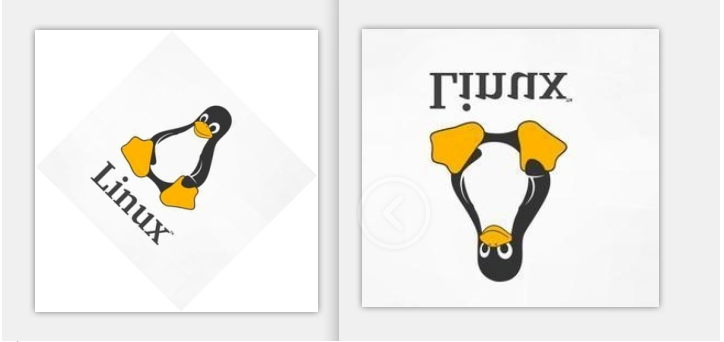
垂直旋转和180度旋转是不一样的,可以看下图:
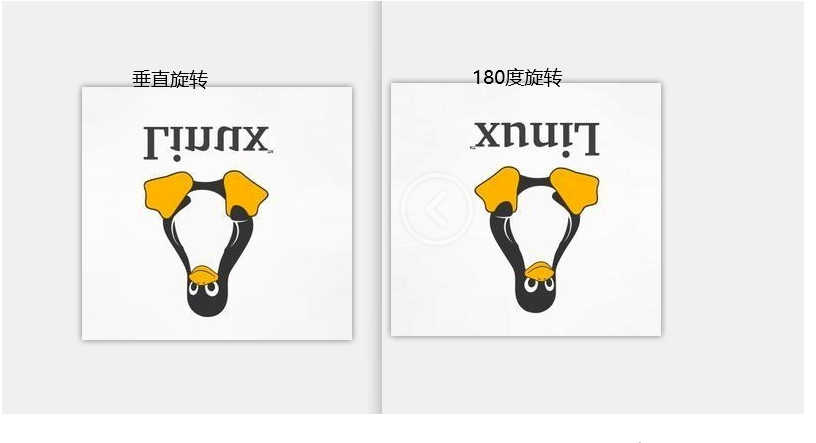
**
**
附加图片
在此命令中,我们将两个图像附加在一起以形成单个图像。
[root@localhost data]# convert penguins.jpg penguins_flip.png -append append_pengius.png
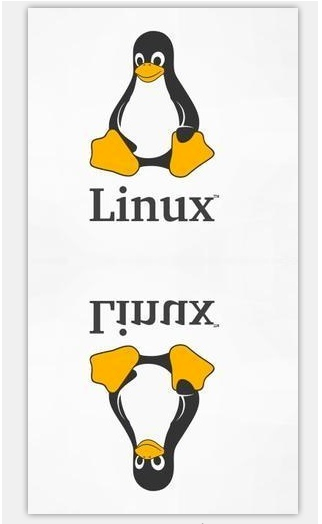
使用-append选项,将两个图片上下合并。如果使用+append选项,将两个图片左右合并:
[root@localhost data]# convert penguins.jpg penguins_flip.png +append append+pengius.png
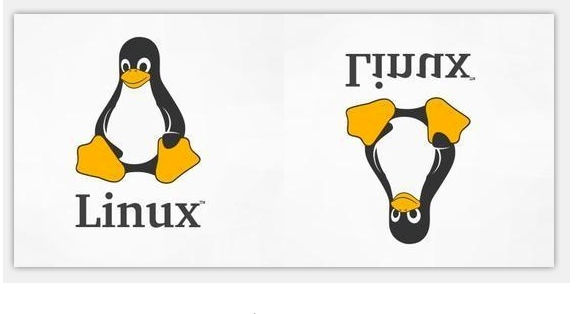
**
**
调整图像比例
可以使用-resize来调整比例,下面两条命令是将图片缩小65%,和放大到150%。
[root@localhost data]# convert penguins.jpg -resize 65% pen_65.jpg [root@localhost data]# convert penguins.jpg -resize 150% pen_150.jpg
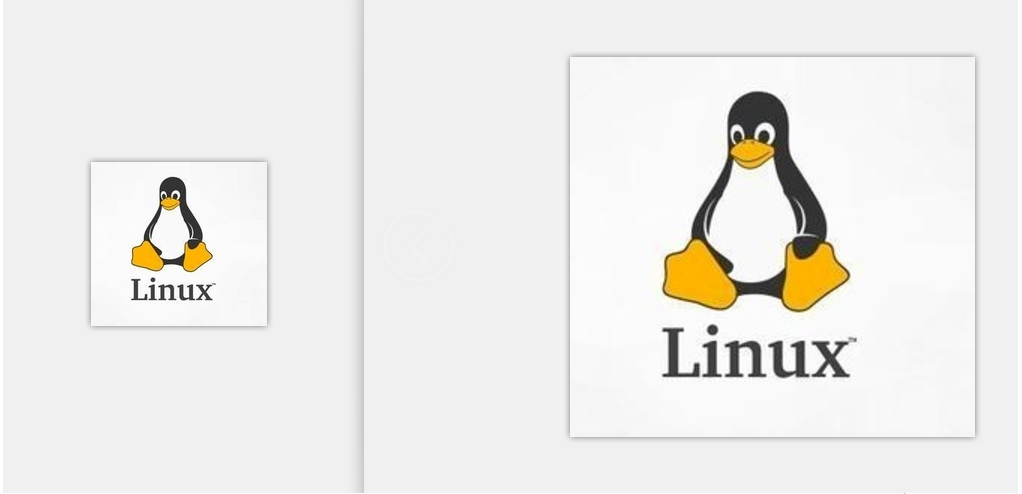
위 내용은 ImageMagick 명령줄을 사용하여 Linux에서 이미지 파일 조작의 상세 내용입니다. 자세한 내용은 PHP 중국어 웹사이트의 기타 관련 기사를 참조하세요!